 Instalasi Windows XP Professional pada Sony Vaio TR2A laptop
Instalasi Windows XP Professional pada Sony Vaio TR2A laptopProsedurnya
Berikut adalah 15 proses langkah yg tidak untuk mendapatkan XP Pro ke komputer anda.
- Buat direktori pada hard disk bernama c: \ cd.
- Buat sebuah subdirektori yang bernama c: \ cd \ driver-download. Download sekarang driver dari Sony halaman Web untuk mesin ke lokasi ini. Karena saya menulis ini, Anda dapat mulai di http://www.ita.sel.sony.com/support/, walaupun mereka update situs mereka secara berkala. Saat ini, driver ini berisi semua yang anda butuhkan untuk mendapatkan kerja mesin, dengan dua pengecualian: USB2 driver yang terpadu dan kamera Motion Eye. Ada sebuah kamera driver tersedia, tetapi untuk kamera eksternal dan tidak bekerja dengan laptop.
- Buat sebuah subdirektori yang bernama c:\cd\driver-originals. Copy isi dari c:\windows\drivers
- Buat sebuah subdirektori c:\cd\system32. kemudian copy isi direktori dari c:\windows\system32 ke lokasi ini. Ini mungkin tidak sangat diperlukan, tetapi driver kamera merujuk ke file di direktori ini dan itu nampaknya lebih baik untuk file yang telah tersedia dibandingkan untuk kebutuhan mereka terlambat dalam proses instalasi dan wind up frustrated. Akan ada beberapa file yang tidak dapat dicopy karena mereka sedang digunakan atau in use file, ini tidak apa-apa. Saya lebih lanjut yang menempatkan jika anda memerlukan sesuatu dari direktori ini, kemungkinan hanya akan jadi DLL; ini dapat berguna jika Anda system32 direktori telah berkembang terlalu besar.
- Buat sebuah subdirektori yang bernama c:\cd\usb2. TR2A yang menggunakan Intel USB2 kontrol tidak didukung secara native oleh Windows XP, dan saya tidak dapat menemukan driver untuk itu di lokasi yang mudah diinstal pada pemulihan disk. Intel situs Web berisi satu file, USB2.0.EXE, yang digunakan untuk sejumlah besar sistem desktop mereka. Aku ditemukan dengan mencari driver untuk D845BG desktop papan di www.intel.com. Anda juga dialu-alukan untuk mencoba ini lebih link langsung ke sana, walaupun kemungkinan besar akan merusak di beberapa titik di masa depan ketika Intel ulang situs mereka.
- Sekarang bakar/burn isi c:\cd ke CD-R. ingat untuk tetap update driver disk Anda dengan media recovery.
- Periksa kembali untuk memastikan anda semua media recovey. Ini harus terdiri dari startup CD-R, ditambah delapan data CD-R, ditambah disk tambahan, siapa tahu ada yg salah bakar...
- Pada titik ini, Anda dapat menginstal salinan Windows XP Pro. Perhatikan partisi disk; ada yang partisi 5G yang berisi recovery gambar; sepanjang Anda yakin Anda media recovey, anda dapat (dan mungkin harus) menghapus ke ruang recovery tersebut.
- Setelah XP Pro terinstal, install driver Anda download dari situs Web Sony (driver-dokumen asli pada direktori yang baru anda buat-CD-ROM). Jika pengalamanmu sama seperti pengalamku, maka semua yg telah di install bekerja ketika anda sudah selesai.
- Update XP Pro menggunakan Windows Update (download Service Pack 1 dan update lainnya seperti yg anda mau).
- Periksa Device Manager (Start | Control Panel | Sistem | Hardware). Anda mungkin akan melihat dua perangkat yang tidak dikenali: sebuah "USB Host Controller" dan "perangkat USB." Ini sesuai dengan USB2 kontrol dan kamera, masing-masing.
- Jalankan driver USB2 utilitas (dari usb2 direktori pada CD-ROM).
- Kembali ke Device Manager. Dalam hal ini, "USB Device" harus satu-satunya perangkat yang tidak dikenali. Klik kanan, pilih "properties" dan coba untuk meng-install dengan driver. Driver harus terletak secara otomatis jika CD-ROM yang Anda adalah drive.
- Sekali lagi, dengan Device Manager: cari USB root Hub yang terhubung ke kamera. Ada beberapa (pada sistem saya, empat) root hubs; yang ketiganya satu terhubung ke kamera. Setelah hub-nya benar, pilih "Power" tab dan menonaktifkan (disable) power management untuk hub itu. Ini penting; kamera akan hang atau sebaliknya akan menjadi tidak responsif jika Anda tidak melakukannya.
- Sekarang revome CD-ROM yg anda buat dan memasukkan disk 1 dari recovery disk Anda menetapkan (bukan ini startup disk, tetapi selanjutnya dalam urutan). Sebuah jendela akan muncul untuk menawarkan ulang aplikasi perangkat lunak; pilih apapun yang Anda ingin recover. Minimal, Anda akan ingin utilitas Hotkey, shared libraries, PowerPanel, dan DVD player. Saya menjauhi "dipasang ulang driver wizard;" tidak menyebabkan apapun berbahaya ketika saya mencoba itu, tetapi tidak jelas ulang driver USB2, maupun kamera driver (jika tidak akan ada alasan untuk halaman ini ). Perhatikan pesan kesalahan: khususnya, PowerPanel utilitas untuk saya tergantung pada mesin shared perpustakaan, tetapi perpustakaan tidak terinstall sampai setelah wizard mencoba untuk menginstal PowerPanel. Tetap menjalankan aplikasi perangkat lunak pemulihan wizard sampai Anda bisa mendapatkan semua yang anda ingin kembali pada mesin.
Pada tahap ini mesin sudah sepenuhnya beroperasi dengan Windows XP Pro.
credit:
Phil Wherry
psw di wherry dot com
7 Desember 2003
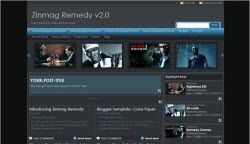
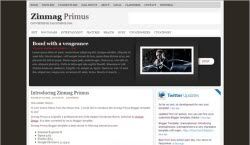
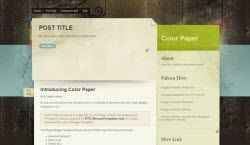










mantap nih tutornya... aku bookmark and copy, buat referensi....